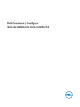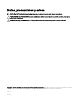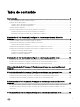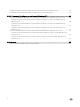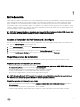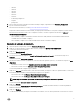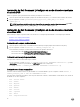Deployment Guide
• 1036.mst
• 1040.mst
• 1041.mst
• 1043.mst
• 2052.mst
• 3076.mst
• Command_Congure.msi
• mup.xml
• package.xml
5. Para acceder al asistente de instalación de Dell Command | Congure , haga doble clic en Command_Congure.msi.
6. Ejecute el asistente de instalación.
Para obtener más información, consulte Ejecución del asistente de instalación.
Después de realizar la instalación, Dell Command | Congure puede utilizar la GUI o la CLI para congurar los sistemas cliente.
Para obtener más información sobre cómo congurar los sistemas, consulte los siguientes documentos en dell.com/
dellclientcommandsuitemanuals:
• Dell Command | Congure Command Line Interface Reference Guide (Guía de referencia de la interfaz de línea de
comandos de Dell Command I Congure)
• Dell Command | Congure User’s Guide (Guía del usuario de Dell Command I Congure)
Ejecución del asistente de instalación
1. Vaya a la carpeta en la que extrajo el archivo Command_Congure.msi.
2. Haga clic con el botón derecho en archivo MSI o en DUP, y haga clic en Ejecutar como administrador.
Se muestra el asistente de instalación.
3. Haga clic en Next (Siguiente).
Se muestra la pantalla Contrato de licencia.
4. Lea el Contrato de licencia y haga clic en Acepto los términos del contrato de licencia y, a continuación, haga clic en
Siguiente.
Se muestra la pantalla Información de cliente.
5. Introduzca el nombre de usuario y organización, seleccione una de las siguientes opciones y, a continuación, haga clic en Next
(Siguiente).
• Para distintos usuarios seleccione Cualquiera que utilice este equipo (todos los usuarios).
• Para un único usuario seleccione Solo para mí (Dell Computer Corporation).
Se muestra la pantalla de conguración personalizada.
6. Haga clic en Siguiente para instalar la GUI y la CLI de Dell Command | Congure en el directorio predeterminado. Los directorios
de instalación predeterminados de Dell Command | Congure son los siguientes:
• Para sistemas de 32 bits: C:\Program Files\Dell\Command Congure
• Para sistemas de 64 bits: C:\Program Files (x86)\Dell\Command Congure
NOTA: Haga clic en Cambiar para instalar Dell Command | Congure en un directorio especíco.
Se muestra la pantalla Listo para instalar el programa.
7. Haga clic en Yes (Sí).
Se muestra la pantalla Instalación de Dell Command | Congure . Cuando la instalación naliza, se muestra la pantalla de
nalización del asistente de instalación.
8. Haga clic en Finalizar.
Si la GUI de Dell Command | Congure se ha instalado correctamente, el acceso directo para la GUI se muestra en el escritorio.
9